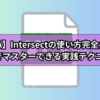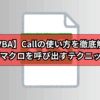【VBA】Select Case使い方完全攻略!初心者でも5分でマスターできる実践テクニック

VBAの条件分岐で「If文だけでは複雑すぎる…」と悩んでいませんか?
こんな問題はSelect Case文の活用で解決することができます。
3つ以上の条件分岐ならSelect Case文を使った方がコードをスッキリさせることが可能です。
if文だけでスク雑な条件分岐を処理すると、コードが複雑なりデバックしずらくなってしまいますよね。。。
この記事では、Select Case文の基本から応用テクニックまでを初心者向けに完全解説します。
曜日判定、成績評価、売上ランク分けなど、実際の業務でよく使われる15のサンプルコードも掲載。
コピペするだけで今すぐ使えるので、読み終わる頃にはあなたもSelect Caseを自由に扱えるようになるはずです。
【VAB】Select Caseとは?基本概念と書き方を理解しよう
VBA Select Caseは、複数の条件を効率的に処理できる条件分岐の構文です。
一つの変数や式に対して複数の値をチェックし、それぞれに応じた処理を実行することができます。
プログラミング初心者でも直感的に理解しやすく、コードの可読性が大幅に向上するため、ExcelVBAでは必須のテクニックといえるでしょう。
Select Case文を使うことで、複雑な条件分岐を簡潔に記述でき、メンテナンスしやすいプログラムを作成できます。
Select Case文の基本構文とルール
Select Case文の基本構文は非常にシンプルです。
まず「Select Case」でチェックしたい変数を指定し、「Case」で各条件を記述し、最後に「End Select」で文を終了します。
各Case文の後には、その条件が満たされた時に実行する処理を記述します。
Sub BasicSelectCase()
Dim score As Integer
score = 85
Select Case score
Case 90
MsgBox "優秀です"
Case 80
MsgBox "良好です"
Case 70
MsgBox "普通です"
Case Else
MsgBox "その他"
End Select
End Subこのコードでは、
まずscore変数に85を代入。Select Case文がscoreの値をチェックし、Case 90、Case 80、Case 70の順番で条件を確認していく。scoreが85なのでどの条件にも該当せず、最終的にCase Elseが実行されて「その他」のメッセージボックスを表示する
という内容です。
実行結果がこちら
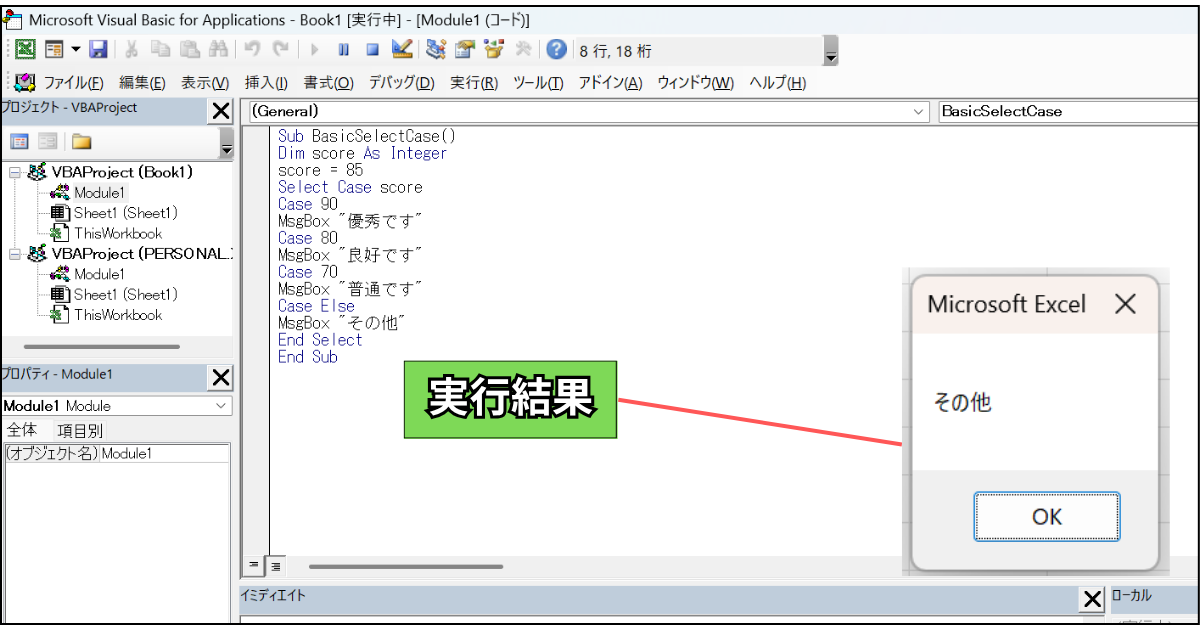
VBAのコードをどこに書けばいいのかわからない。。。
という方は関連記事「VBAの作り方」を参照してください。
VBAコードを記述する画面に開き方や標準モジュールの作成方法、などが紹介されています。
If文との違いとSelect Caseを使うべき場面
If文とSelect Case文の最大の違いは、条件の数と可読性にあります。
If文は2つ程度の条件分岐では適していますが、条件が3つ以上になるとコードが複雑になり、バグの原因となりやすくなります。
一方、Select Case文は一つの変数に対する複数の値の比較に特化しており、条件が増えてもコードの見通しが良いまま。
特に、曜日判定や成績評価、メニュー選択など、固定的な値による分岐処理では威力を発揮します。
Sub CompareIfAndSelect()
Dim dayNumber As Integer
dayNumber = 3
'【Select Case版】見やすい
Select Case dayNumber
Case 1: MsgBox "月曜日"
Case 2: MsgBox "火曜日"
Case 3: MsgBox "水曜日"
End Select
End Subこのコードでは、
dayNumber変数に3を設。Select Case文がdayNumberの値をチェックし、Case 3に該当するため「水曜日」のメッセージを表示する。
という内容です。
同じ処理をIf文で書くと、ElseIfを何度も繰り返す必要があり、コードが長くなってしまいます。
関連記事「For文とif文の組み合わせ方法」では、エクセル業務で使用頻度の高い繰り返し処理の作り方が紹介されています。
Case文の書き方パターン3選
Case文には主に3つの基本的な書き方パターンがあります。
- 単一値の指定
- 複数値の指定
- 範囲指定
単一値は「Case 1」のように一つの値だけを指定する最もシンプルな形です。
複数値は「Case 1, 3, 5」のようにカンマで区切って複数の値を指定できます。
範囲指定は「Case 1 To 5」のようにTo演算子を使って値の範囲を指定する方法です。
これらのパターンを使い分けることで、様々な条件分岐を柔軟に表現できます。
Sub CasePatterns()
Dim testValue As Integer
testValue = 4
Select Case testValue
Case 1 '単一値
MsgBox "1です"
Case 2, 3 '複数値
MsgBox "2または3です"
Case 4 To 6 '範囲指定
MsgBox "4から6の間です"
Case Else
MsgBox "その他"
End Select
End Subこのコードでは、
testValueに4を設定。最初にCase 1(単一値)をチェックしますが該当しません。次にCase 2, 3(複数値)をチェックしますが該当しません。
最後にCase 4 To 6(範囲指定)をチェックし、testValue(4)は4から6の範囲に含まれるため、「4から6の間です」のメッセージを表示する
という内容です。
【VBA】Select Case基本的な使い方【コピペで即実践】
Select Case文は、
1つの変数や値に対して複数の条件をチェックする場面で効力を発揮
します。
数値の比較、文字列の判定、デフォルト処理の設定など、実際の業務でよく使われるパターンを理解すれば、すぐに実践で活用することが可能です。
ここからは、コピー&ペーストですぐに使えるサンプルコードを通じて、Select Case文の実用的な使い方を学んでいきましょう。
単純な値の比較による条件分岐
数値による条件分岐は、Select Case文の最も基本的な使い方です。
営業成績の評価、試験の点数判定、商品の価格帯分類など、ビジネスの現場では数値による分類処理が頻繁に発生します。
Select Case文を使うことで、これらの処理を簡潔かつ分かりやすく記述できます。
Sub NumericComparison()
Dim salesAmount As Long
salesAmount = 150000
Select Case salesAmount
Case 200000
MsgBox "目標達成!ボーナス支給"
Case 150000
MsgBox "良好な成績です"
Case 100000
MsgBox "標準的な成績です"
Case 50000
MsgBox "もう少し頑張りましょう"
Case Else
MsgBox "個別相談が必要です"
End Select
End Subこのコードでは、
salesAmount変数に150000を設定。Select Case文がsalesAmountの値を順番にチェックし、Case 150000に該当するため「良好な成績です」のメッセージを表示する。
という内容です。
各Caseは上から順番に評価され、最初に条件に合致したCaseの処理が実行されて、その後のCaseは無視されます。
文字列を使った条件分岐の書き方
文字列による条件分岐は、ユーザーの入力値や選択肢に応じて処理を変える場面でよく使われます。
部署名による処理の振り分け、商品カテゴリの分類、ステータス管理など、テキストデータを扱う業務では必須のテクニックです。
文字列の比較では大文字小文字の区別に注意が必要で、必要に応じてUCase関数やLCase関数で統一することが重要です。
Sub StringComparison()
Dim department As String
department = "営業部"
Select Case department
Case "営業部"
MsgBox "売上目標の確認をしてください"
Case "経理部"
MsgBox "月次決算の準備をしてください"
Case "人事部"
MsgBox "採用計画の見直しをしてください"
Case Else
MsgBox "一般的な業務を行ってください"
End Select
End Subこのコードでは、
department変数に「営業部」を設定。Select Case文がdepartmentの値をチェックし、Case “営業部"に該当するため「売上目標の確認をしてください」のメッセージを表示する
という内容です。
文字列の比較は完全一致で行われるため、スペースや文字の違いがあると条件に合致しないので注意が必要です。
関連記事「全角・半角を変換するマクロ」では、指定するセル範囲の文字列の半角・全角を瞬時に変換するマクロをダウンロードすることができます。
Case Elseを使ったデフォルト処理の設定
Case Else文は、すべてのCase条件に該当しない場合の処理をしっかり定義しましょう。
エラー処理や例外的な値への対応、予期しない入力への対処など、プログラムの安全性を高めるために必須の記述です。
Case Elseを省略することも可能ですが、保守性とバグ防止の観点から、必ず記述することを強く推奨します。
Sub DefaultProcessing()
Dim userInput As String
userInput = "不明な値"
Select Case userInput
Case "開始"
MsgBox "処理を開始します"
Case "停止"
MsgBox "処理を停止します"
Case "一時停止"
MsgBox "処理を一時停止します"
Case Else
MsgBox "無効な入力です。正しい値を入力してください"
End Select
End Subこのコードでは、
userInput変数に「不明な値」を設定。Select Case文が各Caseをチェックしますが、どの条件にも該当しないため、Case Elseが実行されて「無効な入力です。正しい値を入力してください」のメッセージを表示する
という内容です。
このようにCase Elseを使うことで、想定外の値に対しても適切に対応できます。
【VBA】Select Case応用テクニック【複数条件・範囲指定】
Select Case文の真価は、複数条件や範囲指定を使った高度な条件分岐にあります。
To演算子による範囲指定、Is演算子による比較演算、カンマ区切りによる複数値指定など、これらの応用テクニックを習得することで、複雑な処理が必要なエクセル業務にも対応できるようになります。
従来のIf文では煩雑になりがちな条件分岐も、Select Caseの応用テクニックを使えば驚くほどシンプルに記述することが可能。
これらのテクニックは、実際のビジネスアプリケーション開発では欠かせない重要なスキルです。
To演算子を使った範囲指定の条件分岐
To演算子は、数値の範囲を指定する際に非常に便利な機能です。
売上高による評価ランク分け、年齢層の分類、点数による成績判定など、連続する数値範囲での条件分岐が必要な場面で威力を発揮します。
従来のIf文で「>=」や「<=」を組み合わせて記述していた複雑な条件も、To演算子を使えば直感的に理解しやすいコードになります。
Sub RangeComparison()
Dim testScore As Integer
testScore = 75
Select Case testScore
Case 90 To 100
MsgBox "A評価:優秀"
Case 80 To 89
MsgBox "B評価:良好"
Case 70 To 79
MsgBox "C評価:普通"
Case 60 To 69
MsgBox "D評価:要努力"
Case Else
MsgBox "F評価:再試験"
End Select
End Subこのコードでは、
testScore変数に75を設定。Select Case文が各Caseの範囲をチェックし、Case 70 To 79のとき「C評価:普通」のメッセージを表示する。
という内容です。
To演算子は指定した値を含む範囲(70以上79以下)で判定されるため、境界値の処理も明確になります。
Is演算子で比較演算子を使う方法
Is演算子を使うことで、Select Case文内で比較演算子(>、<、>=、<=、<>)を使用できます。
単純な値の一致だけでなくより柔軟な条件判定が可能になります。
上限や下限の判定、不等号を使った条件分岐、除外条件の指定など、複雑な処理が必要なエクセル業務で活用されます。
Sub IsOperatorExample()
Dim temperature As Integer
temperature = 35
Select Case temperature
Case Is >= 35
MsgBox "猛暑日:外出注意"
Case Is >= 30
MsgBox "真夏日:熱中症注意"
Case Is >= 25
MsgBox "夏日:水分補給を"
Case Is < 0
MsgBox "氷点下:防寒対策を"
Case Else
MsgBox "過ごしやすい気温です"
End Select
End Sub
このコードでは、
temperature変数に35を設定。Select Case文が上から順番に条件をチェックし、最初にCase Is >= 35に該当する「猛暑日:外出注意」のメッセージを表示する。
という内容です。
Is演算子を使う場合は、条件の順番が重要で、より厳しい条件を上に配置する必要があります。
カンマ区切りで複数値を指定するテクニック
カンマ区切りによる複数値指定は、複数の異なる値に対して同じ処理を実行したい場合に使用します。
曜日の分類(平日・休日)、月の分類(四半期)、商品コードの分類など、グループ化された値に対する処理では非常に有効です。
複数のCase文を書く代わりに、一つのCase文で複数の値をまとめて処理できるため、コードの簡潔性と保守性が向上します。
Sub MultipleValuesExample()
Dim monthNumber As Integer
monthNumber = 4
Select Case monthNumber
Case 1, 2, 3
MsgBox "第1四半期です"
Case 4, 5, 6
MsgBox "第2四半期です"
Case 7, 8, 9
MsgBox "第3四半期です"
Case 10, 11, 12
MsgBox "第4四半期です"
Case Else
MsgBox "無効な月番号です"
End Select
End Subこのコードでは、
monthNumber変数に4を設定。Select Case文がmonthNumberの値をチェックし、Case 4, 5, 6に該当する「第2四半期です」のメッセージを表示する。
という内容です。
カンマで区切られた値のいずれかに該当すれば条件が満たされるため、効率的なグループ分けが可能になります。
【VBA】Select Case実践サンプルコード集
実際のビジネスシーンでSelect Case文を活用するためには、具体的なサンプルコードを通じて実践的な使い方を学ぶことが重要です。
成績判定システム、曜日判定とメッセージ表示、販売実績による評価ランク分けなど、エクセル実務でよく使われる処理パターンを習得することで、臨機応変な応用力が身に付きます。
これから紹介するサンプルコードは、そのまま使用することも可能ですし、自分の業務に合わせてカスタマイズするも可能です。
エクセル業務の効率化に役立ててください。
成績判定システムの作成例
成績判定システムは、教育現場や人事評価でよく使われる代表的な応用例です。
点数に応じて自動的に評価を決定し、適切なメッセージを表示することで、効率的な成績管理が可能になります。
このシステムでは、To演算子を使った範囲指定と、適切なメッセージ表示を組み合わせることで、実用性の高いマクロに仕上げることが可能です。
Sub GradeJudgmentSystem()
Dim studentScore As Integer
Dim gradeLetter As String
Dim message As String
studentScore = 82
Select Case studentScore
Case 90 To 100
gradeLetter = "A"
message = "優秀な成績です。この調子で頑張ってください。"
Case 80 To 89
gradeLetter = "B"
message = "良好な成績です。さらなる向上を目指しましょう。"
Case 70 To 79
gradeLetter = "C"
message = "標準的な成績です。復習を心がけてください。"
Case 60 To 69
gradeLetter = "D"
message = "もう少し努力が必要です。基礎を見直しましょう。"
Case Else
gradeLetter = "F"
message = "再試験が必要です。しっかりと復習してください。"
End Select
MsgBox "得点: " & studentScore & "点" & vbCrLf & _
"評価: " & gradeLetter & vbCrLf & _
"コメント: " & message
End Sub
このコードでは、
studentScore変数に82を設定。Select Case文が点数をチェックし、Case 80 To 89に該当するgradeLetter変数"B"に該当するメッセージを設定する。
という内容です。
実行結果がこちら
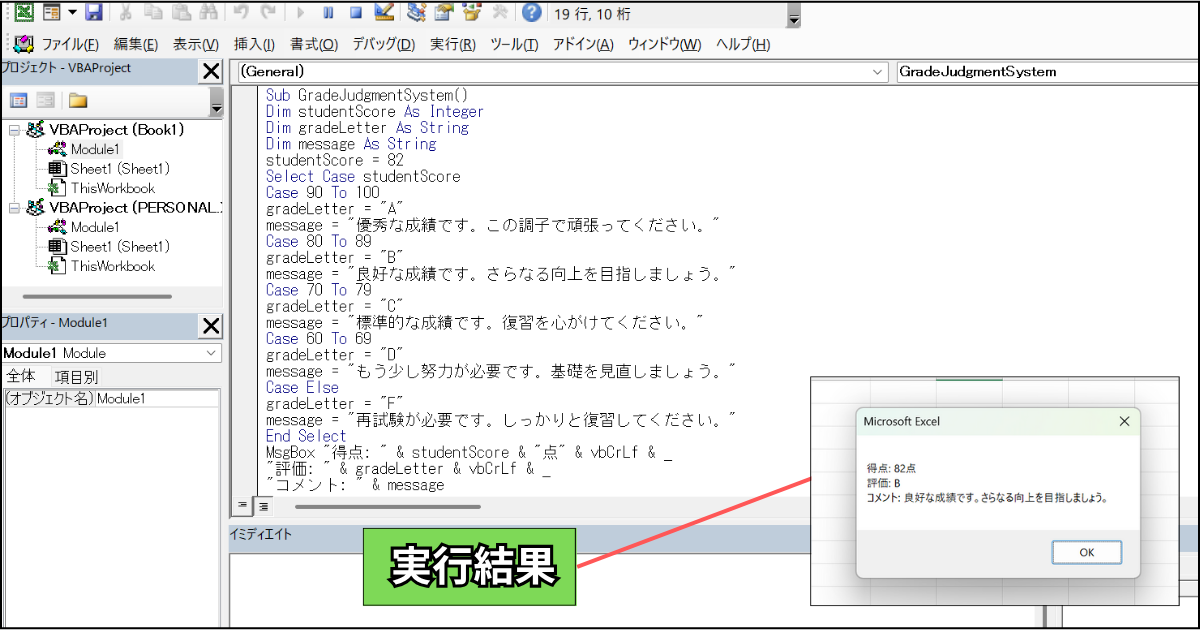
最後に、得点、評価、コメントをまとめてメッセージボックスで表示し、総合的な成績判定結果を提供します。
曜日判定とメッセージ表示の実装
曜日判定システムは、勤怠管理や予定管理アプリケーションでよく使われる機能です。
Weekday関数で取得した曜日番号を使い、適切なメッセージや処理を実行することで、使いやすいマクロに仕上げることができます。
平日と休日の区別、特定曜日での特別処理など、様々な業務要件に対応できるようにしましょう。
Sub WeekdayJudgment()
Dim todayNumber As Integer
Dim dayName As String
Dim workMessage As String
todayNumber = Weekday(Date) '今日の曜日番号を取得
Select Case todayNumber
Case 1 '日曜日
dayName = "日曜日"
workMessage = "今日は休日です。ゆっくりお休みください。"
Case 2 '月曜日
dayName = "月曜日"
workMessage = "今週も頑張りましょう!週初めです。"
Case 3, 4, 5 '火水木曜日
Select Case todayNumber
Case 3: dayName = "火曜日"
Case 4: dayName = "水曜日"
Case 5: dayName = "木曜日"
End Select
workMessage = "平日です。業務に集中しましょう。"
Case 6 '金曜日
dayName = "金曜日"
workMessage = "今週最後の平日です。週末まであと少し!"
Case 7 '土曜日
dayName = "土曜日"
workMessage = "今日は休日です。有意義な休日をお過ごしください。"
End Select
MsgBox "今日は" & dayName & "です。" & vbCrLf & workMessage
End Sub
このコードでは、
Weekday関数を使って今日の曜日番号を取得し、todayNumber変数に格納。Select Case文が曜日番号をチェックし、該当する曜日の処理を実行する。
という内容です。
実行結果がこちら
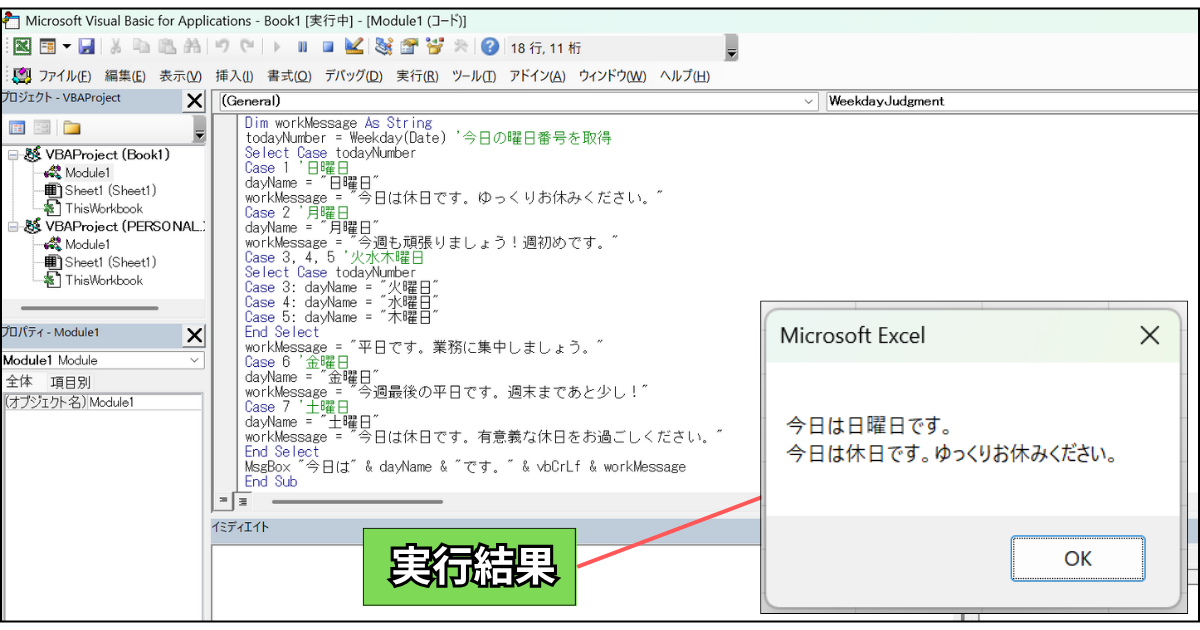
火曜日から木曜日は一つのCaseでまとめて処理し、その中でさらにSelect Caseを使って個別の曜日名を設定する入れ子構造を使っています。
販売実績による評価ランク分けシステム
販売実績評価システムは、営業部門や販売管理でよく使われる重要な機能です。
売上金額に応じて自動的にランクを決定し、対応するインセンティブや次期目標を設定することで、効率的な営業管理が可能になります。
このシステムでは、数値範囲の判定と複数の変数への値設定を組み合わせ、複雑な条件下でも適切な値を自動出力するマクロになっています。
Sub SalesRankingSystem()
Dim salesAmount As Long
Dim rankLevel As String
Dim incentiveRate As Double
Dim nextTarget As Long
salesAmount = 850000
Select Case salesAmount
Case Is >= 1000000
rankLevel = "S級"
incentiveRate = 0.15
nextTarget = salesAmount + 500000
Case 800000 To 999999
rankLevel = "A級"
incentiveRate = 0.12
nextTarget = 1000000
Case 600000 To 799999
rankLevel = "B級"
incentiveRate = 0.08
nextTarget = 800000
Case 400000 To 599999
rankLevel = "C級"
incentiveRate = 0.05
nextTarget = 600000
Case 200000 To 399999
rankLevel = "D級"
incentiveRate = 0.02
nextTarget = 400000
Case Else
rankLevel = "要改善"
incentiveRate = 0
nextTarget = 200000
End Select
MsgBox "【販売実績評価】" & vbCrLf & _
"売上金額: " & Format(salesAmount, "#,##0") & "円" & vbCrLf & _
"ランク: " & rankLevel & vbCrLf & _
"インセンティブ率: " & Format(incentiveRate * 100, "0.0") & "%" & vbCrLf & _
"次期目標: " & Format(nextTarget, "#,##0") & "円"
End Subこのコードでは、
salesAmount変数に850000を設定。Select Case文が売上金額をチェックし、Case 800000 To 999999に該当するため、A級ランクに分類。それに応じて、インセンティブ率12%と次期目標1,000,000円が設定され、最終的に包括的な評価結果がメッセージボックスで表示する。
という内容です。
実行結果がこちら
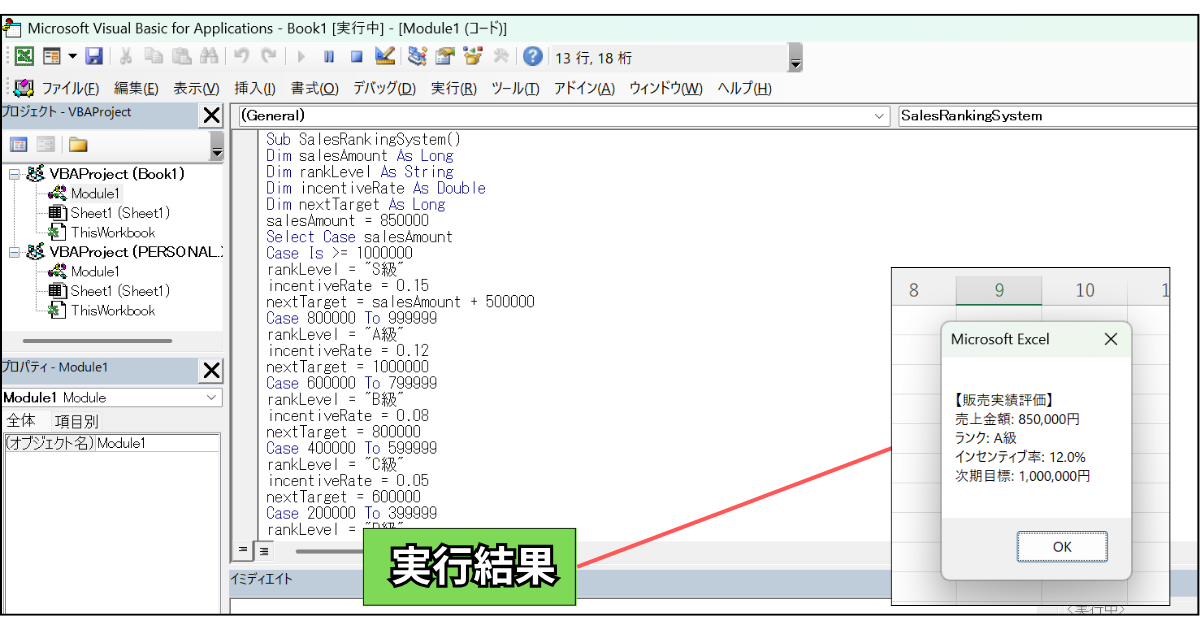
このシステムにより、売上実績の評価と目標設定を自動化できます。
VBAでエクセル業務の効率化を実現
VBAを活用することで、エクセルでの日常業務を劇的に効率化できます。
VBAを使えば、
繰り返し作業の自動化によって人的ミスを削減し、作業時間を大幅に短縮する
ことが可能です。
毎日行っているデータ集計やレポート作成を自動化すれば、数時間かかっていた作業がボタン一つで数分で完了します。
エクセル作業が多い環境ではVBAの導入は必須事項である!といっても過言ではありません。
マクロを導入するメリット
マクロを導入する最大のメリットは、作業時間の短縮と品質の向上を同時に実現できることです。
人間が時間をかけて行う単純作業をコンピュータが正確かつ高速に処理することができます。
たとえば、手作業で1時間かかっていたデータ整理が、マクロなら数秒で完了し、さらに計算ミスや入力間違いも完全に防げます。
また、一度作成したマクロは何度でも使い回せるため、長期的な業務効率化投資としても非常に価値があります。
結果として、マクロ導入は時間コストの削減と業務品質の向上という二重のメリットをもたらします。
VBA学習の始め方
VBA学習の最も効果的な始め方は、実際の業務課題から出発することです。
目的が明確な学習は記憶定着率が高く、モチベーションも維持しやすいのは間違いありません。
たとえば、毎週行っているデータ集計作業を自動化することを目標に設定し、必要な機能から順番に覚えていけば実践的なスキルがすぐに身につきます。
基本的な変数の使い方から始まり、ループ処理、条件分岐、配列など、段階的にレベルアップしていくことで、確実にVBAをマスターできます。
関連記事「VBA初心者必見!マクロの作り方」では、コードを書く画面の開き方や書いたコードの実行方法が図やサンプルコードを使って紹介されています。
マクロの開発を外注依頼する
業務内容に合わせた効率化マクロを導入したいけど、VBAコードを開発する時間がない。。。どうやってプログラムを組めばいいかわからない。。。
このような方は、マクロ開発を外注に依頼しちゃいましょう。
外注依頼することで本業に集中しながら高品質なマクロを即座に導入することができます。
ちなみに、マメBlogでもエクセルマクロ開発代行サービスを承っています。
開発内容の確認、VBAコードの設定、動作確認後の調整、など全ての工程を私(マメ父ちゃん)が行っているので、
費用が安い!スピード納期!!
でやらせてもらっています。
ほとんど独学で身に付けたVBAスキルなので、内容によっては開発できないこともあるのでご了承ください。
ご相談、見積もり依頼は完全無料ですので気になる方は下記のリンクよりお問合せ下さい。
効率化マクロを導入してエクセル業務の効率をアップさせましょう。